Появление синего экрана при включении планшета с ОС Android может быть связано с разными причинами. И, если аналогичная проблема на компе возникает, в основном, по причине системных сбоев, то в данном случае все совсем не так однозначно, и методы решения ситуации, соответственно, отличаются. О том, что делать при появлении синего экрана, читайте в нашей статье.
Синий экран смерти BSOD – что это и почему он появляется?
BSOD – это системное сообщение, которое оповещает о том, что возникла какая-то критическая ошибка. Обычно синий экран появляется при сбоях в работе низкоуровневых программных модулей, к которым относятся драйверы. Но не всегда. Драйвер, по сути, является посредником между программным обеспечением и железом планшета, поэтому причина появления синего экрана может скрываться практически в любой проблеме.
Возникает BSOD из-за перегрева, сбоев важных компонентов или драйверов, заражения вирусами, ошибок файловых систем и т.д. Также он может появиться после неудачного обновления и критических ошибок в программах. Соответственно, прежде чем устранить проблему, для начала нужно определить источник ее появления.
Откуда вообще берутся неисправности? Ломается планшет из-за механических повреждений, нарушения целостности рабочих компонентов после неквалифицированного ремонта, сбоев в работе программного обеспечения. Сразу отметим, что чаще всего синий экран возникает на планшетах марок Xiaomi, Meizu, LG. Устройства других брендов менее склонны к возникновению такой неполадки.
Практически все поломки, вызывающие появление синего экрана, требуют профессионального ремонта планшета. Поэтому если ваша «таблетка» стала работать со сбоями, лучше сразу обратиться в сервисный центр. Для вызова мастера позвоните по телефону +7 (495) 146-65-51 или оформите заказ на сайте. Мы работаем без праздников и выходных и принимаем заявки клиентов круглосуточно.
Что можно сделать самостоятельно?
Учтите, что починить планшет самостоятельно можно только при условии, если серьезных повреждений на нем нет. При наличии повреждений контактов, чипов или других поломках, для обнаружения которых требуется диагностика аппарата, придется обратиться в сервисный центр.
Перезапуск
В первую очередь, при появлении синего экрана на планшете, попробуйте его перезагрузить специальным способом. Как только появится BSOD, зажмите кнопку включения и Home одновременно, затем дождитесь, пока устройство перезапустится. Загрузка начнется в стандартном режиме. Если все в порядке, значит, это был кратковременный сбой. Если опять появился синий экран, переходите к следующему пункту.
Обесточивание
Не отключая планшет, дождитесь, пока он разрядится полностью. Затем поставьте заряжаться, только обязательно через оригинальное ЗУ, которое приобрели в комплекте с аппаратом. После завершения зарядки включите планшет. Возможно, синего экрана не будет.
Восстановление системы
Попробуйте восстановить систему через резервную копию файлов. Например, на Ксиоми резервная копия создается посредством утилиты MyPhone Explorer. В ней, после того, как вы подключили планшет и открыли через утилиту файлы, найдите вкладку «Разное», затем «Создать резервную копию». Затем файлы нужно сохранить на компьютере в любой директории. В этой же программе выполняется и восстановление. Для других марок планшетов принцип восстановления системы аналогичен, только названия утилит могут меняться. Минус метода в том, что изначально у вас может не быть такой копии, поэтому восстановить систему будет не из чего. Выход один – позаботиться о резервном копировании заранее.
Сброс настроек
Практически 90% вероятности, что после этого синий экран исчезнет. Но вместе с проблемой исчезнут и все данные, которые хранились в планшете – музыка, видео, фото, контакты и пр. Поэтому не забывайте о резервном копировании файлов, о котором мы уже написали выше. О том, как сбросить настройки планшета вашей модели, можно прочесть в инструкции к технике. Кроме того, найти информацию можно в интернете.
Другие причины, из-за которых появляется синий экран
Появление синего экрана может быть связано с неисправностью системы питания. Прежде всего, нужно осмотреть аккумулятор (конечно, если он съемный). Заметить дефекты можно визуально: сломанная батарея деформируется, вздувается и перестает помещаться внутри корпуса. Неисправную АКБ нужно обязательно менять. Также батарея может разрядиться полностью. В этом случае просто подключите планшет к электросети и подождите, пока он зарядится.
Также синий экран возникает при повреждении экранного модуля либо его компонентов. Например, может отойти шлейф, который соединяет материнскую плату с экраном. Тогда его нужно заменить. Но предварительно следует провести диагностику, чтобы точно убедиться в поломке шлейфа.
Еще одна причина – неисправность видеоадаптера. Если он сломан, будет появляться синий экран. Видеоадаптер ломается вследствие перегрева или из-за заводского брака.
Все перечисленные в данном абзаце проблемы требуют профессионального вмешательства. Даже замену батареи, особенно если она несъемная, должны выполнять мастера сервисного центра по ремонту планшетов. Поэтому не пытайтесь самостоятельно чинить технику, чтобы не усугубить ситуацию. Если решить проблему своими силами не удалось, обратитесь к специалисту.
Чтобы предупредить поломки дисплея на планшете Android, в том числе и появление синего экрана смерти, строго соблюдайте правила эксплуатации аппарата:
- Не роняйте устройство, не проливайте на него воду или другую жидкость.
- Для зарядки используйте только оригинальные зарядчики.
- Не скачивайте пиратские программы или игры с непроверенных источников.
- Установите антивирус, чтобы не допустить заражения вредоносным ПО.
- Вовремя обновляйте прошивку. Скачивайте обновления только с официальных сайтов.
Не допускайте падения тяжелых предметов на планшет. Из-за физического воздействия могут сломаться важные компоненты аппарата, и тогда потребуется серьезный ремонт.
Если у вас нет специальных навыков и знаний для устранения поломок техники, не занимайтесь его восстановлением самостоятельно. Часто именно неквалифицированное вмешательство становится основной причиной окончательного выхода планшета из строя. Лучше сразу обращайтесь к профессионалам, которые быстро установят причину проблемы и ликвидируют неполадку качественно и с гарантией.
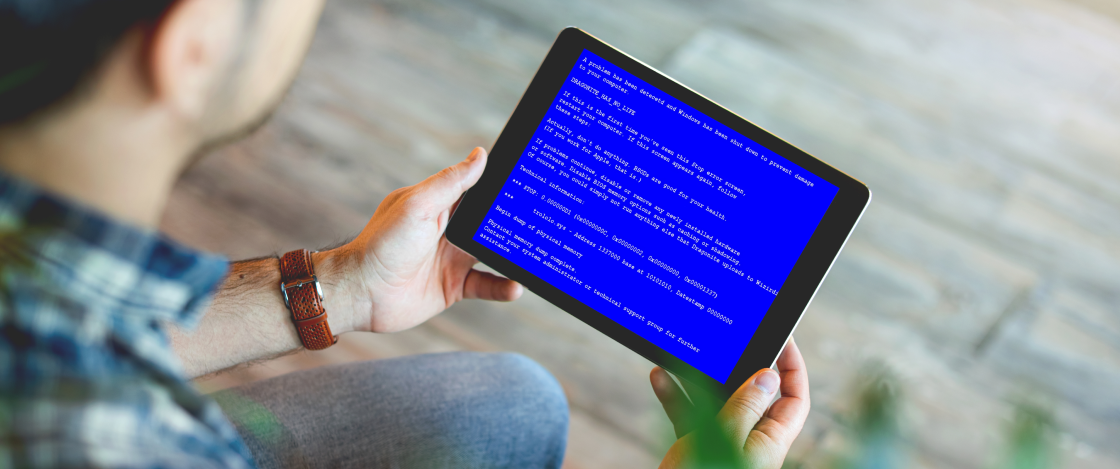














Проблема с планшетом samsung galaxy tab s5e. Вчера для него обновил ПО и выключил. Сегодня включил, а он перегрузился и теперь показывает синий экран. Reset не помогает. Что делать?
Попробуйте перезапустить гаджет следующим образом. Снимите заднюю крышку,
извлеките батарею, подождите 30 секунд и поставьте на место. Вот порядок
действий, если предыдущий пункт не сработал:
1. Зайдите в режим «Download». Для этого одновременно зажмите кнопку
включения и клавишу уменьшения громкости.
2. Используя приложение Odin обновите прошивку.
3. При отсутствии результата придется обращаться к мастеру, т.к. понадобиться
замена микросхемы boot загрузчика.
Если ранее с ремонтом цифровой техники не сталкивались – несите в сервисный
центр сразу. Если имеете представление об устройстве планшета, можете
попробовать решить проблему самостоятельно.